Espacio avanzado
A continuación se muestra el flujo de las funciones básicas para utilizar archivos guardados en el espacio avanzado.
_udoc_es_ES/b_udoc_001_04_a_L.jpg)
Pantalla de selección de espacios
Si se ha establecido autenticación, la pantalla de selección de espacios aparece después de introducir el nombre de usuario y la contraseña.
En el espacio avanzado, hay dos tipos de espacio disponibles:
el espacio compartido para compartir el mismo archivo con otros usuarios y el espacio personal para uso personal.
_udoc_es_ES/b_udoc_001_04_b_C.jpg)
|
1
|
[Subir]
Se pulsa para volver al nivel superior. |
|
2
|
[Detalles de espacio avanzado]
Se pulsa para consultar los detalles del espacio avanzado. |
|
3
|
[Editar espacio personal]
Se pulsa para editar o consultar un archivo de un espacio personal. |
Pantalla Editar espacio personal
Acceda a esta pantalla cuando desee editar el espacio personal.
_udoc_es_ES/b_udoc_001_04_c_C.jpg)
|
1
|
[Cambiar nombre de carpeta abierta]
Se pulsa para cambiar el nombre de la carpeta del espacio personal.
|
|
2
|
[Crear espacio personal] ([Eliminar espacio personal])
Se pulsa para crear o eliminar un espacio personal. [Eliminar espacio personal] sólo aparece si se ha creado un espacio personal. |
Pantalla de selección de archivos
Aparece la lista de carpetas y archivos del espacio seleccionado.
Aparece un icono que indica el formato de archivo de cada archivo al leerse o guardarse.
_udoc_es_ES/b_udoc_001_04_d_C.jpg)
|
1
|
 Puede especificar las opciones siguientes:
Guardar en menú rápido (Consulte "Menú rápido".)
|
|
2
|
[Nombre]
Se pulsa para ordenar los archivos por su nombre en orden ascendente o descendente.
[Fecha/hora] Se pulsa para ordenar los archivos por fecha/hora en orden ascendente o descendente. |
|
3
|
[Operac.con carpetas]
Se pulsa para mostrar el menú que permite editar las carpetas del espacio de almacenamiento.
|
|
4
|
[Mostrar imagen]
Se pulsa para ver el contenido del archivo seleccionado.
|
|
5
|
[Editar archivo]
Se pulsa para agregar un archivo, eliminar el archivo seleccionado, o cambiar un nombre de archivo.
|
|
6
|
[Imprimir]
Se pulsa para imprimir el documento. |
|
7
|
[Detalles]
Se pulsa para consultar los detalles del archivo seleccionado. |
|
8
|
[Borrar selección]
Se pulsa para cancelar la selección de un archivo. |
|
9
|
[Subir]
Se pulsa para volver a un nivel superior.
|
|
10
|
[Actlzr.]
Se pulsa para actualizar el contenido del espacio de almacenamiento.
|
Pantalla de edición de archivos
Acceda a esta pantalla cuando desee editar archivos de una carpeta.
_udoc_es_ES/b_udoc_001_04_e_C.jpg)
|
1
|
[Eliminar]
Se pulsa para eliminar los archivos guardados en la carpeta. Puede seleccionar y eliminar hasta 32 archivos a la vez.
|
|
2
|
[Cambiar nombre de archivo]
Se pulsa para cambiar un nombre de archivo.
|
|
3
|
[Agregar archivos (Leer y guardar)]
Se pulsa para leer y agregar un archivo.
|
Pantalla de lectura
Acceda a esta pantalla cuando desee leer un original y guardarlo como archivo en la carpeta seleccionada.
_udoc_es_ES/b_udoc_001_04_f_C.jpg)
|
1
|
 Puede especificar las opciones siguientes:
Guardar/Editar opciones favoritas
Guardar en menú rápido (Consulte "Menú rápido".)
Cambiar las opciones prefijadas
|
|
2
|
[1:1]
Se pulsa para leer un documento con el mismo tamaño que el original. |
|
3
|
[Esc. copia]
Se pulsa para reducir o ampliar el tamaño de lectura del original.
|
|
4
|
[Tamaño lectura]
Se pulsa para establecer el tamaño del original que va a leer.
|
|
5
|
[Formato de archivo]
Se pulsa para seleccionar el formato de los archivos que va a guardar.
|
|
6
|
[Opciones favoritas]
Se pulsa para recuperar opciones de lectura guardadas o guardar las opciones utilizadas con frecuencia en Opciones favoritas.
|
|
7
|
[Restaur. opc. prefijadas.]
Se pulsa para cancelar todas las opciones. (El equipo restaura los valores predeterminados para Leer y Guardar.)
|
|
8
|
[Opciones]
Se pulsa para especificar opciones de lectura útiles, como por ejemplo, leer juntos originales de distinto tamaño o dividir originales en varios lotes.
|
|
9
|
[Nbre. archivo]
Se pulsa para asignar un nombre al archivo.
|
|
10
|
[Densidad]
Se pulsa para ajustar la densidad para la lectura. |
|
11
|
[Tipo de original]
Se pulsa para seleccionar el tipo de original que se va a leer (sólo texto, sólo foto o texto y foto).
|
|
12
|
[Original de doble cara]
Se pulsa si va a leer un original de doble cara.
|
|
13
|
[Selección color]
Se pulsa para seleccionar el color para la lectura.
|
|
14
|
[Resolución]
Se pulsa para seleccionar la resolución para la lectura.
|
Pantalla de opciones de impresión
Acceda a esta pantalla cuando desee imprimir archivos guardados en una carpeta.
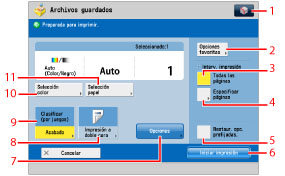
|
1
|
 Puede especificar las opciones siguientes: Guardar/Editar opciones favoritas
Cambiar las opciones prefijadas
|
|
2
|
[Opciones favoritas]
Se pulsa para recuperar opciones de lectura guardadas o guardar las opciones utilizadas con frecuencia en Opciones favoritas. |
|
3
|
[Todas las páginas]
Se pulsa para seleccionar todas las páginas para imprimir. |
|
4
|
[Especificar páginas]
Se pulsa para especificar las páginas que se van a imprimir. |
|
5
|
[Restaur. opc. prefijadas.]
Se pulsa para cancelar todas las opciones. (El equipo restaura los valores predeterminados para Archivos guardados). |
|
6
|
[Iniciar impresión]
Se pulsa para empezar a imprimir. |
|
7
|
[Opciones]
Se pulsa para especificar opciones útiles de impresión, por ejemplo, el modo de tonos medios que se va a usar para imprimir o la ampliación del área imprimible hasta los bordes de la página.
|
|
8
|
[Impresión a doble cara]
Se pulsa para hacer impresiones a doble cara.
|
|
9
|
[Acabado]
Se pulsa para seleccionar el modo Clasificar, Agrupar o Grapar.
|
|
10
|
[Selección color]
Se pulsa para seleccionar un modo color para impresión.
|
|
11
|
[Selección papel]
Se pulsa para seleccionar el tipo/tamaño y el origen del papel. |
|
IMPORTANTE
|
|
No puede guardar archivos en el espacio avanzado en los casos que se indican a continuación. (Estos valores dependen del espacio libre que quede en la memoria).
Cuando se supera la capacidad de almacenamiento (15,0 GB) del espacio avanzado (si está instalado el Disco duro 2,5 pulgadas/1 TB, la capacidad del espacio de almacenamiento aumenta hasta los 629,2 GB).
Cuando más de 32 ordenadores u otros equipos acceden simultáneamente al espacio avanzado de otro equipo de la serie imageRUNNER ADVANCE que se ha hecho accesible en la red con SMB.
Si el nombre completo de la ruta de acceso, incluidos los nombres de carpeta y archivo, supera los 256 caracteres.
Si se han guardado más de 100.000 archivos o carpetas en el espacio avanzado.
Si se han guardado más de 1.000 archivos o carpetas en la carpeta seleccionada.
Cuando el tamaño de un solo archivo supera los 2 GB.
Si ha establecido Gestión de autenticación para los usuarios del espacio avanzado, cuando termine de utilizar el espacio avanzado, asegúrese de pulsar
 (Log In/Out) para cerrar la sesión. (Log In/Out) para cerrar la sesión. |
|
NOTA
|
|
Le recomendamos eliminar del espacio avanzado los archivos o datos de imagen que no sean necesarios con tal de dejar espacio libre para guardar nuevos archivos.
Para más información acerca de los iconos que aparecen en el espacio avanzado, consulte "Tipos de iconos de espacio avanzado/red/dispositivos de memoria".
Para ver el procedimiento acerca de [Agregar archivos (Leer y guardar)] y conocer las instrucciones acerca del manejo de la pantalla de lectura, consulte "Agregar un archivo (Leer y guardar)" y "Flujo de operaciones de leer y guardar".
|